- 首页 >
- WPS学院 >
- 如何在国外使用WPS中文版?
如何在国外使用WPS中文版?
2025年10月17日WPS 国内版受服务器地域限制,境外用常卡顿、功能失效;而WPS 国际版(WPS Office) 适配全球网络,还能一键切中文界面,文档格式(.doc/.xls/.ppt)和国内版完全互通,日常办公根本不用愁!
国际版安装与中文设置
1. 按设备下载安装包
直接打开 WPS 国际版官网,根据设备选对应版本,版本号同步更新,放心下:
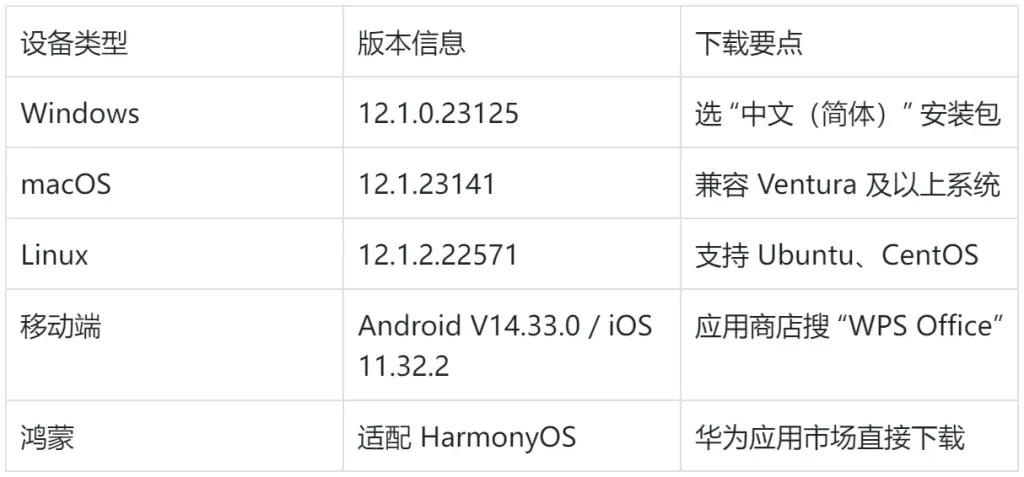
国际版安装与中文设置
2. 设置中文界面
打开已装的 WPS 国际版 → 点顶部 “Settings(设置)” → 找到 “Language(语言)” → 选 “Chinese (Simplified)” → 重启软件,界面立马变中文,和国内版操作一模一样!
3. 账号同步
新用户:直接在国际版注册账号,免费领基础云存储;
老用户:国内版账号同步失败?把本地文档 “另存为” 到国际版云空间,打开 “我的云文档” 就能查,比传邮箱方便多了!
wps国际版体验视频
解锁 WPS 隐藏功能
WPS AI:境外也能享 15 天免费体验
新用户去 WPS AI 官网(ai.wps.cn)领权益,在国际版里直接用:
写报告:输入 “帮我写 Q3 销售总结”,AI 一键生成框架;
做 PPT:选 “AI 生成 PPT”,输入主题自动排版;
看文献:“AI 阅读助手” 直接提炼英文文档重点,不用手动翻译!
在线智能文档:多人协同不卡顿
境外团队办公?打开国际版 “新建” → 选 “在线智能文档 / 智能表格 / 智能表单”:
做考勤表:直接用模板填生日、联系电话(像这样👇),实时同步给队友;

做考勤表
记会议纪要:“智能表单” 一键发起,参会人在线填,不用再传文件反复改。
多设备无缝切:手机电脑接力写
用 “WPS 随行” 功能:手机没写完的文档,打开电脑端直接续写,云端自动存;
传文件:电脑上点 “扫一扫”,手机扫码就能传图 / 传文档,比微信快还不压缩画质;
签 PDF:电脑上的合同要签字?手机打开 WPS 扫二维码,手写签名秒同步,不用打印!
常见问题
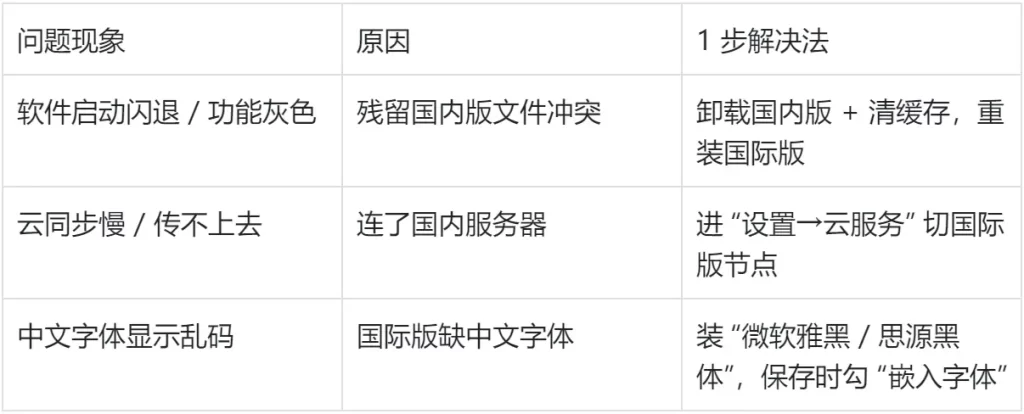
常见问题
安全合规:境外用 WPS 要注意2件事
隐私保护:进 “设置→隐私”,关掉 “用户数据收集”,重要文档右键设密码(比如合同、客户信息);
版权合规:日常办公用免费版够了,商用一定要去官网买正版,避免违反欧盟 GDPR 等规定。
其它文章
-
WPS关闭自动保存/自动备份的完整指南
这篇文章详细说明了在 WPS Office 中关闭自动保存/自动备份的方法,覆盖本地备份、云同步、时间间隔设置、不同文档类型等情况,适合希望手动掌控文件保存、减少磁盘占用或防止自动覆盖的用户。
-
WPS实时保存指南与实用技巧:保证文档不...
WPS 的自动保存/定时备份功能,可以让文档在编辑过程中自动保存,减少因忘记保存或电脑异常导致的数据丢失。本文介绍了如何开启这个功能、合理设置保存频率、恢复备份文件以及使用云端同步保障多设备访问,非常适合经常编辑文档、表格、PPT 的用户阅读。
-
WPS文档也能做出漂亮封面(零成本也行)
用 WPS Office 内建免费模板 + 简单排版技巧,就能做出适合简历、报告、论文、方案等用途的漂亮封面,支持插图、排版美化、导出 PDF,多场景通用。
-
WPS文档里快速绘制组织结构图的方法与技...
教你用 WPS 文档中的 SmartArt/WPSArt 快速制作清晰、美观的组织结构图,涵盖插入、编辑、扩展、样式美化、模板应用与头像插入等技巧,适用于公司/团队架构展示、学校组织图、项目分工图等场景。
-
WPS文档中表格调整行高或列宽的4种方法...
快速掌握 WPS 表格中调整行高与列宽的 4 种方法——拖拽、双击自动适应、固定数值、全表统一,适用于报表、清单、长文本备注等场景,让表格更整洁、内容显示更清晰。
-
WPS表格打印实用技巧:表格自动分页打印...
WPS 表格自动分页打印技巧详解,通过分页预览、插入分页符、设置打印区域与缩放、重复标题行等方法,让长表格整洁分页、跨页也易读。适合报表、清单、工资表等多页打印场景。
-
WPS表格如何一次性匹配多项数据?高效批...
本文分享如何在 WPS 表格中利用 INDEX + MATCH、多条件辅助列、错误处理等方式,一次性实现多项数据匹配,适用于订单、库存、客户信息合并等场景,让批量匹配更准确、高效。
-
WPS文档转为 PDF 的两种靠谱方法(...
WPS文档转换为PDF文档的方法有哪些?本文介绍通过WPS Office内置导出与另存为功能,以及借助在线/第三方工具两种方式,适合办公、报告、合同归档等场景,方便快捷又保格式不变。





